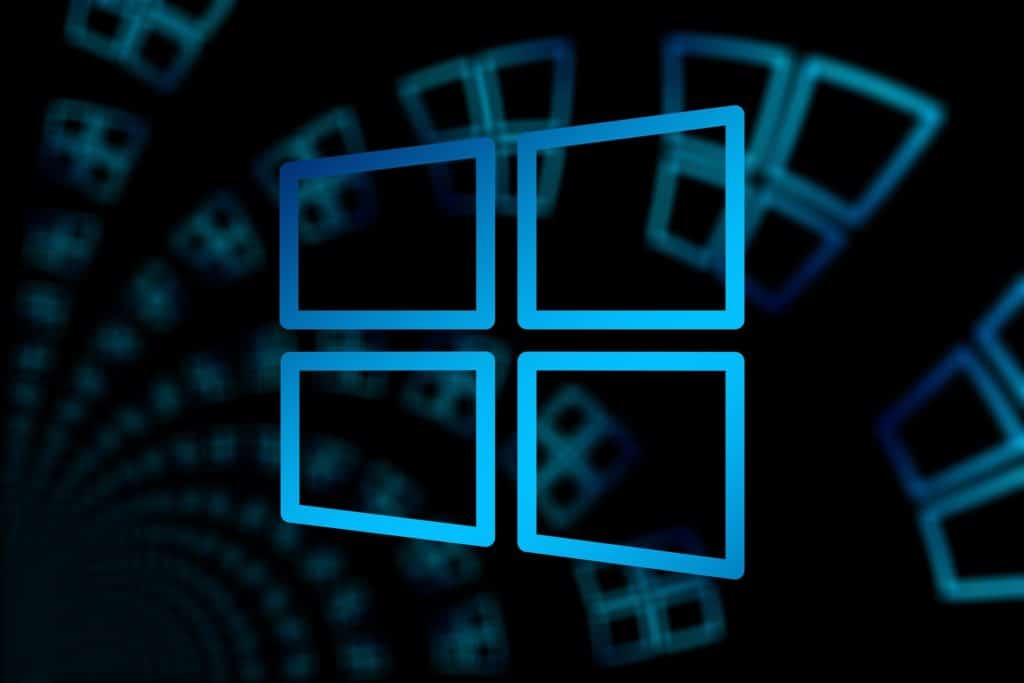
Nicht immer läuft Windows so rund, wie es eigentlich sollte…
Wer kennt das nicht: Man sitzt an einer wichtigen Arbeit, die auch noch möglichst zeitnah fertiggestellt werden muss und plötzlich macht Windows irgendwelche Probleme. Auch wenn man normalerweise über gute Fachkenntnisse verfügt, ist es nicht immer leicht, die aufgetretenen Probleme richtig zuzuordnen und zu beheben.
Im Folgenden wollen wir uns fünf häufig auftretende Fehler näher ansehen und zeigen, wie man wieder Herr über sein Betriebssystem wird.
Problem #1: Code 0xc00000e9
Diese kryptischen Fehlermeldungen tauchen leider viel zu häufig auf, sie sind nahezu schon Tradition bei Windows. Was aber steckt hinter dieser Fehlermeldung und wie kann man das aufgetretene Problem beseitigen?
Dieser Fehlercode wird in unterschiedlichen Variationen angezeigt. Man erhält ggf. die Meldung „0xc00000e9: An unexpected i/o error has occured“ oder „0xc00000e9: unerwarteter Ein-/Ausgabefehler“. Wenn das der Fall sein sollte, hat der Rechner ein Problem, korrekte Schreib- oder Lesezugriffe auf einem Datenspeicher (Festplatte, SD-Karte oder USB-Stick) auszuführen.
Das betroffene Gerät erkennen
Wenn dieser Fehler auftritt, geht es erst einmal darum, zu ermitteln, welcher Datenspeicher überhaupt davon betroffen ist. Ist nur eine Festplatte installiert, ist das kein Problem, bei mehreren Datenspeichern muss die Fehlerquelle erst lokalisiert werden.
Hier empfiehlt es sich, nach dem Ausschlussverfahren vorzugehen, um den betroffenen Datenträger zu ermitteln. Mögliche Fehlerquellen können sein:
- Der Fehler tritt beim Bootvorgang auf. In diesem Fall liegt das Problem an der Systemfestplatte.
- Wenn dieser Fehler bei der Windows-Installation auftritt, liegt das Problem beim Installationsmedium (DVD oder USB-Stick) oder fehlerhaften Dateien, die sich darauf befinden.
- Tritt der Fehler ggf. nur bei bestimmten Programmen auf, liegt die Ursache eventuell bei einer zweiten Festplatte, auf die das Programm zugreift.
- Liest man den Fehler 0xc00000e9 während des laufenden Betriebes, ist ein Problem mit der Systemfestplatte anzunehmen, es kann aber noch weitere Ursachen geben.
Hat man nun den Datenträger lokalisiert, von dem das Problem ausgeht, kann man diesen mithilfe des Diagnosetools von Windows überprüfen. Hierzu führt man einen Rechtsklick auf das entsprechende Laufwerk aus, ruft die „Eigenschaften“ auf und findet dort das Tool, mit dem die Überprüfung gestartet werden kann. Erkennt dieses Tool oder auch ein anderes Diagnosetool einen Hardwarefehler, kommt man nicht umhin, den Datenträger auszutauschen. Einige Fehler haben aber auch nicht-physikalische Ursachen und können mit dem Tool ggf. repariert werden.
Welche Gründe können noch eine Rolle spielen?
Weitere Gründe für das Auftreten dieses Fehlers können Datenkabel sein, die nicht korrekt angeschlossen sind, oder auch Treiberprobleme bzw. Systemkonflikte durch evtl. neu installierte Hardware. Hier geht man dann am besten wie folgt vor:
- Wenn ein Rechner nach einem Umzug neu aufgestellt wird, oder wenn neue Hardware installiert wurde, kann es vorkommen, dass eine Steckverbindung schon einmal nicht richtig sitzt. Hier kontrolliert man einfach noch mal alles genau, um diese banale Fehlerquelle auszuschließen.
- Nach einem Windows-Update oder der Installation neuer Hardware kann es zu Treiberkonflikten kommen. Zwar sollte Windows die Treiber automatisch erkennen und installieren, aber es kann halt auch anders kommen. Um diese Fehlerquelle auszuschließen, sollte man im Gerätemanager die Treiber für USB-Controller, ATA/ATAPI-Controller und Speichercontroller überprüfen.
- Hat das Diagnosetool keinen physikalischen Fehler feststellen können und haben auch die anderen Fehlerquellen den Fehler nicht verursachen, besteht die Möglichkeit, Windows 10 auf Werkseinstellung zurückzusetzen. Hierzu ist im Windows das Refresh-Feature bereits integriert. Für die Neuinstallation, die Windows durchführt, hat man die Möglichkeit, die Option zu wählen, dass eigene Dokumente nicht gelöscht oder überschrieben werden, so dass man später darauf problemlos zurückgreifen kann.
Problem #2: Der VLC-Bildschirm bleibt schwarz
Windows 10 hat keine im Betriebssystem integrierte Abspielfunktion für DVDs oder Blu-Rays. Hierfür hat Microsoft extra eine DVD-Player-App entwickelt, die der Kunde dann bitte schön käuflich erwerben soll.
Viele User nutzen daher den VLC-Videoplayer. Dieser kann aber leider auch schon mal Probleme verursachen – allen regelmäßigen Updates zum Trotz. Diese haben grundsätzlich aber nichts mit Windows direkt zu tun, sondern liegen darin begründet, dass der User den für das Abspielen des von ihm gewünschten Videos den passenden Codec nicht installiert hat.
Hier kann man aber sehr schnell Abhilfe schaffen, indem man für das Dateiformat, das abgespielt werden soll, in Netz nach dem passenden Codec sucht, ihn von einer vertrauenswürdigen (!) Seite herunterlädt und dann in die Bibliothek des VLC-Players einbindet. Schon sollte der Bildschirm nicht mehr schwarz bleiben.
Alternativ kann natürlich auch das Video, das geschaut werden soll, in ein vom Player unterstütztes Format konvertiert werden.
Problem #3: Probleme beim Einrichten des Internets

Eines dieser Probleme kann sein, dass nach Umstellung auf Windows 10 das WLAN deaktiviert ist und sich auch nicht wieder anschalten lässt. Der Schalter, den man über Einstellungen -> Netzwerk und Internet -> WLAN findet, springt immer wieder in die Position „Aus“.
Hier ist zu prüfen, ob Windows 10 den WLAN-Adapter überhaupt erkannt hat. Dieses erkennt man im Gerätemanager unter „Netzwerkadapter“. Taucht hier eine Fehlermeldung auf, sollte der Adapter deinstalliert werden und bei einem Neustart des Rechners sucht Windows 10 neue Treiber.
Schlägt dieser Versuch fehl, hat man noch die Möglichkeit beim Hersteller des Rechners nach einem aktuellen Treiber zu suchen, oder beim Hersteller des WLAN-Adapters. Hier kann man aber auf das Problem stoßen, dass für ein älteres Gerät kein neuer Treiber für Windows 10 angeboten wird. Die einzige Möglichkeit, hier noch Herr über das Problem zu werden, ist die Anschaffung eines USB-Adapters. Unter Umständen kann es dann helfen, das Internet nochmals komplett Schritt für Schritt neu zu installieren. Dabei werden verschiedene Konfigurationseinstellungen abgefragt oder neu eingerichtet und bestehende Fehler somit behoben.
Problem #4: Ältere Programme laufen nicht unter Windows 10
Dieses Problem werden viele kennen. Man hat eine Software, mit der man wirklich gut arbeiten kann, und nach dem Wechsel auf Windows 10 geht gar nichts mehr. Die Gründe hierfür können sehr vielschichtig sein. Meist liegt das Problem aber darin begründet, dass die Programmierung von Software oft sehr systemspezifisch ist.
Mit jeder Weiterentwicklung eines Betriebssystems werden ältere Funktionen durch neue ersetzt, aber genau diese älteren Funktionen benötigt die alte Software. Für dieses Problem gibt es aber Lösungsmöglichkeiten, die mit Glück auch das alte Programm wieder zum Laufen bringen.
Der Windows Kompatibilitätsmodus
Auch Windows 10 hat einen Kompatibilitätsmodus integriert, der ein älteres Programm oder Spiel glauben lässt, es würde eine ältere Windows Version verwendet. Dieser Kompatibilitätsmodus kann aufgerufen werden, indem man die Programmeigenschaften öffnet (Rechtsklick auf das Programmsymbol auf dem Desktop).
Unter „Eigenschaften“ findet man nun den Reiter „Kompatibilität“. Hier gibt es vielfältige Einstellmöglichkeiten, die ein wenig Ausprobieren mit sich bringen. Mit etwas Glück kann man aber hier die Einstellungen so vornehmen, dass das ältere Programm doch dazu gebracht wird, wie gewohnt benutzt zu werden.
Die DOSBox zum Ausführen älterer DOS-Programme
Vielleicht denkt man jetzt: Warum soll ich dann nicht die Windows-Kommandozeile nutzen, die ja auch wie eine DOS-Eingabezeile aussieht? Das wird nicht die gewünschte Wirkung erzielen. Hier ist es besser, zur Freeware DOSBox zu greifen.
Mit diesem Programm wird ein „echter“ DOS-Rechner simuliert. Die Bedienung des Programms ist genauso, wie man es von früher von DOS gewohnt ist. Rein theoretisch lässt sich mit dieser DOSBox sogar eine Windows 3.1-Version installieren, um auch wirklich alte Programme ausführen zu können.
Lesetipp: Ein 16-jähriger Schüler hat auf diese Weise sogar Windows 95 auf einer Smartwatch installiert. Verrückt!
Problem #5: Windows 10 Update und plötzlich kein Norton mehr

Viele User haben auf ihren Rechnern das externe Sicherheitspaket von Norton installiert, das zudem auch noch recht viel Geld gekostet hat. Hat man sich dazu entschieden, eine ältere Windows Version nun auf Windows 10 upzugraden, stellt man fest, dass sich Norton offenbar gar nicht mehr auf der Festplatte befindet.
Man mag nun Microsoft hierfür die Schuld geben, das wäre aber falsch. Es liegt eindeutig an Norton selbst, da sich dieses Tool im Gegensatz zu vielen anderen Programmen nicht selbständig an Windows 10 anpasst. Dieses Problem kann aber trotzdem auch bei einigen anderen Programmen diverser Hersteller auftreten.
Wie löst man dieses Problem? Es gibt einen sogenannten Windows10NortonUpgrader, den man sich herunterladen kann. Dieses Programm wird dann als Administrator ausgeführt und schon aktualisiert sich Norton von selbst und zieht sich die erforderlichen Updates selbständig, um auch unter Windows 10 seine Arbeit zu verrichten.
Bildquellen:
Bild 1: pixabay.com
Bild 2: fotolia.com – Piotr Adamowicz
Bild 3: fotolia.com – weixx


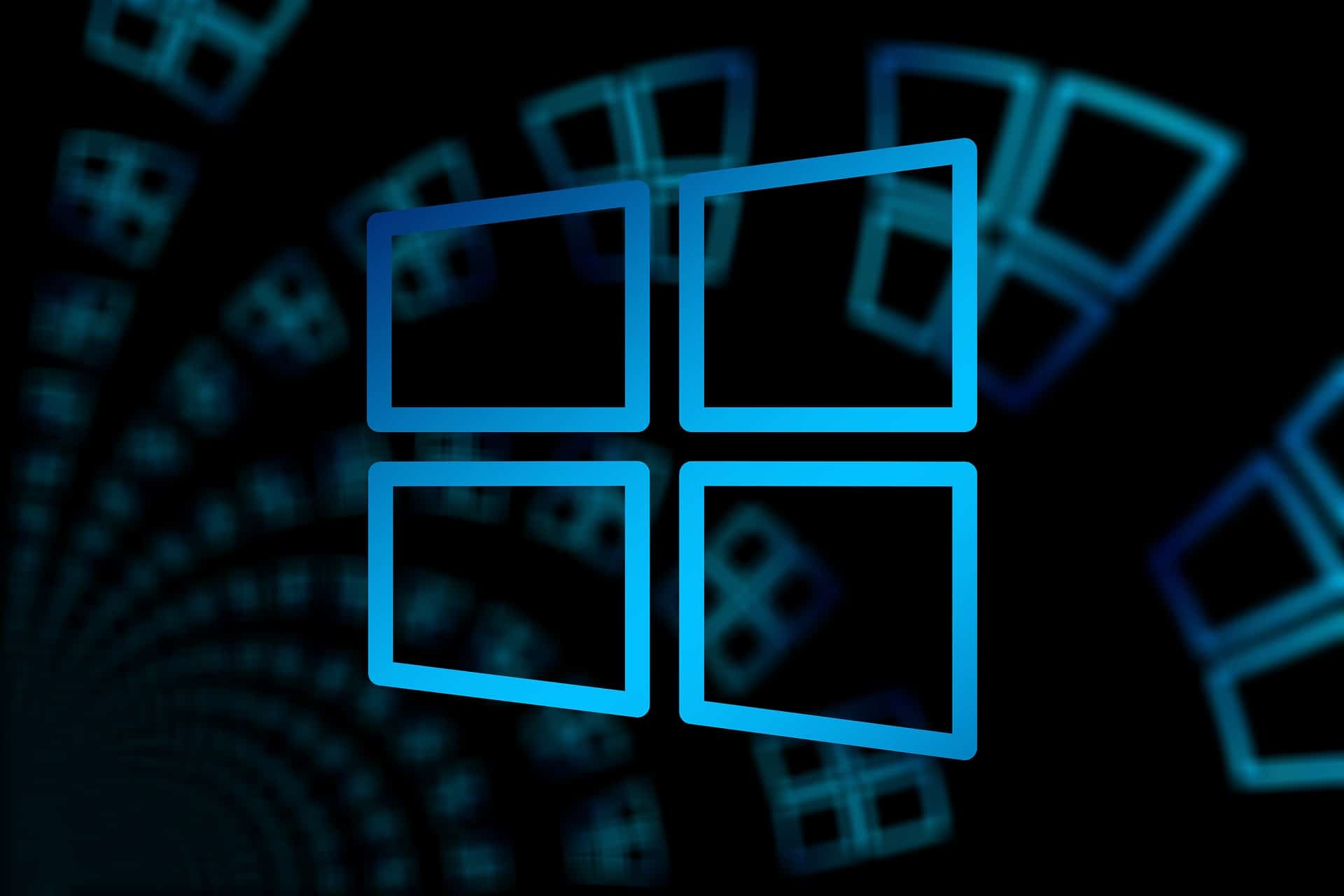






Danke. Bei Problem Numero 2 habe ich komisches Problem: seit Update von Wein 7 nach Win 10 beide pro Variante, bleibt Bildschirm bei einengen Windows Media Player Schwarz. Trotz aller Versuche und Codec Installationen. Kann jemand helfen?
Welches Graphics Accelerator Chip ist denn da verbaut?
Im vollbild? Mach mal im Fenstermodus. Ich hab das Problem in der Einstellungsapp von W10. Im vollbild ist der Bildschirm schwarz, im fenster sehe ich alle Kategorien 🤗🤔
Ich finde es fehlt „Problem X“: Windows läuft vorerst perfekt, Kaltstarts in 7 Sekunden, im System auch alles flott und trotz keiner vom Anwender initiierten Änderung wird das OS zur Schnecke! Alles läuft auf einmal im Kaugummieffekt und jegliche Ressourcenanforderung lässt die CPU-Last aufs maximale ansteigen. Genauer, sogar oftmals auch die Interrupts. Selbst ein ProcessExplorer verschlingt dann bis zu 20% CPU, wie Sand im Getriebe und es ist augenscheinlich nichts verändert worden. Defender rausschmeißen hilft zwar ein wenig, aber nicht empfehlenswert. Unter XP-Zeiten gab es da noch Hebel die ich kannte, meist war es ein auf Grund zu vieler IO-Fehler… Weiterlesen »